Slik aktiverer du iMessage-kontaktverifisering på iPhone

iOS 17.2 har nettopp oppdatert sikkerhetsfunksjonen for iMessage Contact Verification for å forbedre sikkerheten når du sender tekstmeldinger i iMessage.

iOS 17.2 har nettopp oppdatert sikkerhetsfunksjonen for iMessage Contact Verification for å forbedre sikkerheten når du sender tekstmeldinger i iMessage. Når du bruker denne funksjonen, vil brukere vite identiteten til personen som sender dem tekstmeldinger via bekreftelseskoden. Hvis noen utgir seg for å utgi seg, vil systemet sende en advarsel til begge parter. Nedenfor finner du instruksjoner for hvordan du slår på iMessage-kontaktverifisering på iPhone.
Instruksjoner for å slå på iMessage-kontaktverifisering på iPhone
Merk at enheter som logger på den samme iCloud-kontoen din må kjøre iOS 17.2, macOS 14.2 eller watchOS 10.2 for å aktivere denne funksjonen, ellers må du avinstallere enheter med lavere operativsystemer for å aktivere denne funksjonen. Bruk denne funksjonen.
Trinn 1:
Gå til Innstillinger i iPhone-grensesnittet og klikk deretter på Apple ID-kontonavnet .
Steg 2:
Ved å bytte til det nye grensesnittet, ruller brukerne ned nedenfor og klikker på funksjonen for bekreftelse av kontaktnøkkel . Ved å bytte til det nye grensesnittet, vil brukerne se bekreftelsesalternativet i iMessage , du må skyve den hvite sirkelknappen til høyre for å aktivere funksjonen for kontaktverifisering i iMessage.
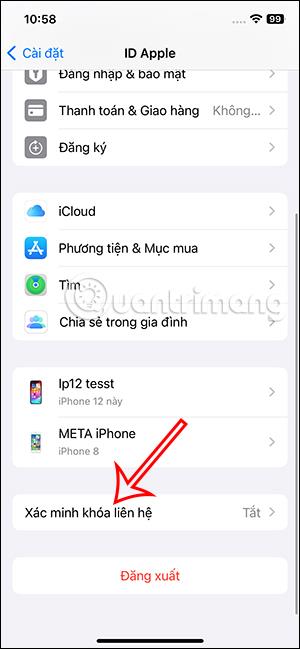
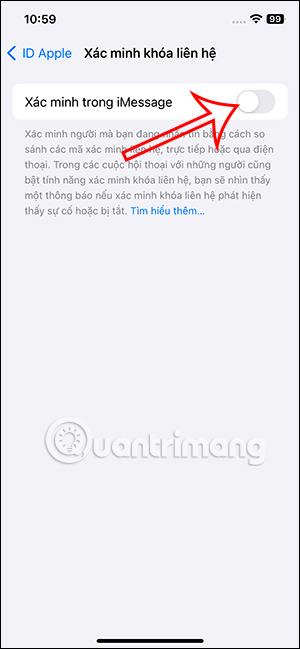
Trinn 3:
Viser informasjonsgrensesnittet om funksjonen for verifisering av kontaktnøkkel for iMessage-applikasjoner. Klikk på Fortsett for å aktivere bekreftelseskoden.

På dette tidspunktet blir brukeren bedt om å skrive inn passordet for sin Apple ID-konto .
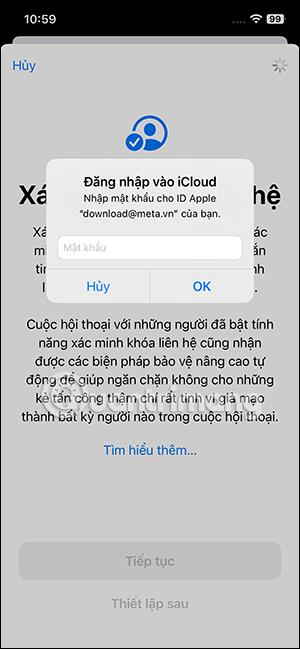
Deretter, hvis du logger på samme iCloud-konto på flere enheter, vil du bli varslet om å oppdatere den enheten til den nødvendige versjonen, eller avinstallere den enheten hvis den ikke lenger kan oppgraderes.
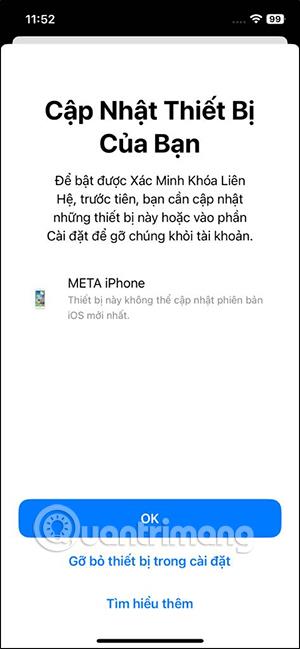
Etter å ha fullført alle oppsettoperasjoner, aktiveres kontaktverifiseringsfunksjonen i iMessage.
Sound Check er en liten, men ganske nyttig funksjon på iPhone-telefoner.
Bilder-appen på iPhone har en minnefunksjon som lager samlinger av bilder og videoer med musikk som en film.
Apple Music har vokst seg usedvanlig stor siden den første gang ble lansert i 2015. Til dags dato er det verdens nest største betalte musikkstrømmeplattform etter Spotify. I tillegg til musikkalbum er Apple Music også hjemsted for tusenvis av musikkvideoer, døgnåpne radiostasjoner og mange andre tjenester.
Hvis du vil ha bakgrunnsmusikk i videoene dine, eller mer spesifikt, ta opp sangen som spilles som videoens bakgrunnsmusikk, er det en ekstremt enkel løsning.
Selv om iPhone har en innebygd Weather-app, gir den noen ganger ikke nok detaljerte data. Hvis du vil legge til noe, er det mange alternativer på App Store.
I tillegg til å dele bilder fra album, kan brukere legge til bilder i delte album på iPhone. Du kan automatisk legge til bilder i delte album uten å måtte jobbe fra albumet igjen.
Det er to raskere og enklere måter å sette opp en nedtelling/timer på Apple-enheten din.
App Store inneholder tusenvis av flotte apper du ikke har prøvd ennå. Vanlige søketermer er kanskje ikke nyttige hvis du vil oppdage unike apper, og det er ikke morsomt å begynne på endeløs rulling med tilfeldige søkeord.
Blur Video er et program som gjør scener uskarpe, eller alt innhold du vil ha på telefonen din, for å hjelpe oss med å få bildet vi liker.
Denne artikkelen vil veilede deg hvordan du installerer Google Chrome som standard nettleser på iOS 14.









